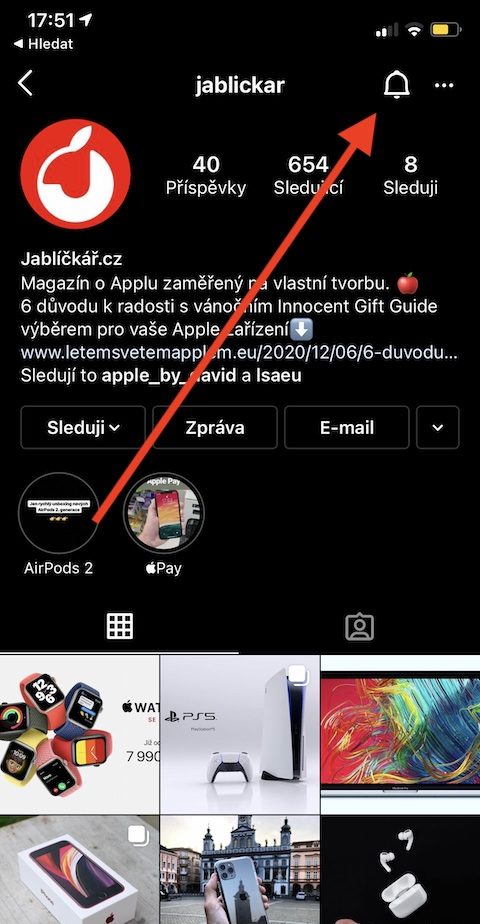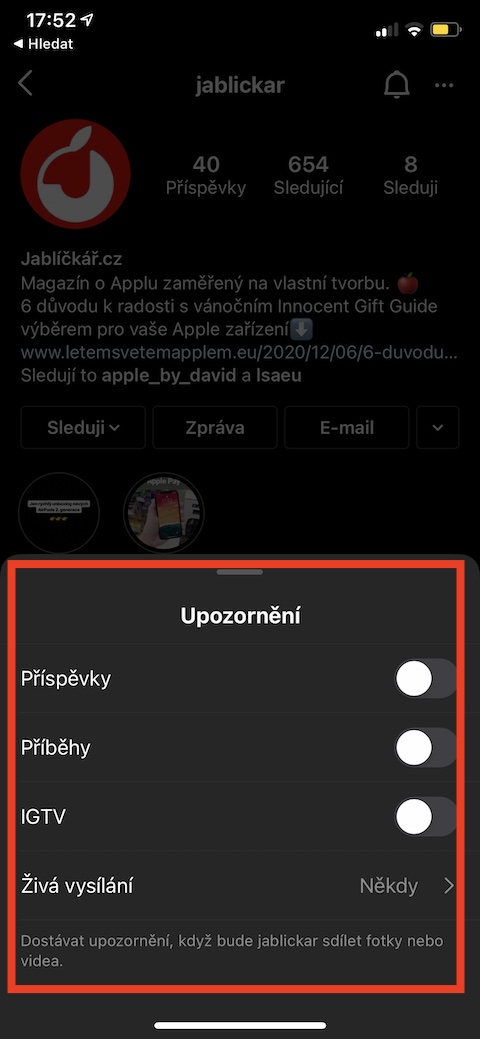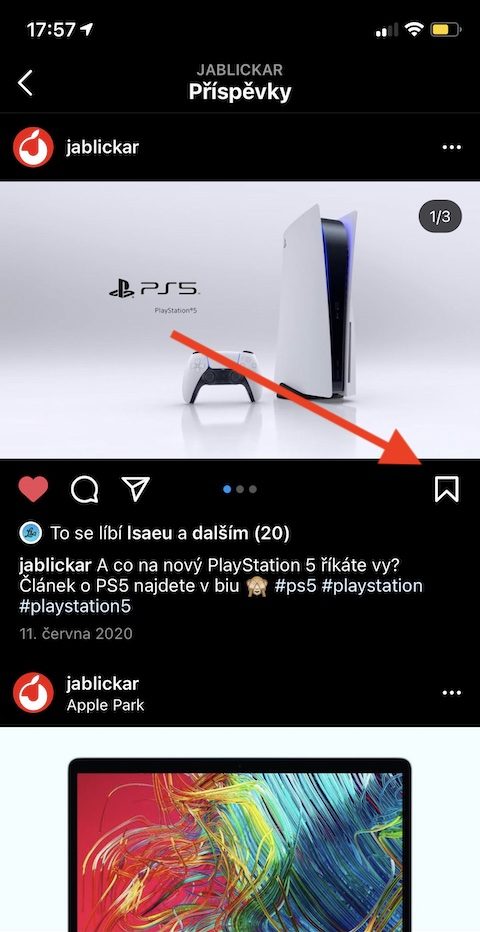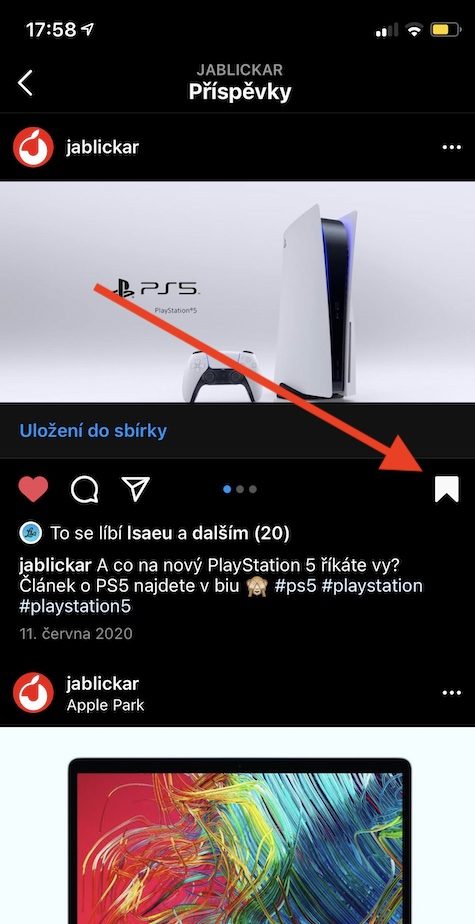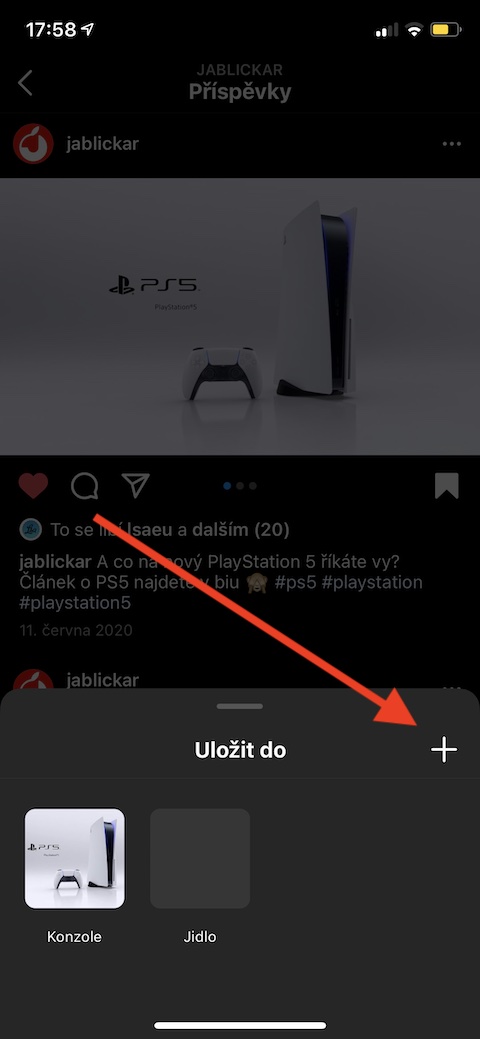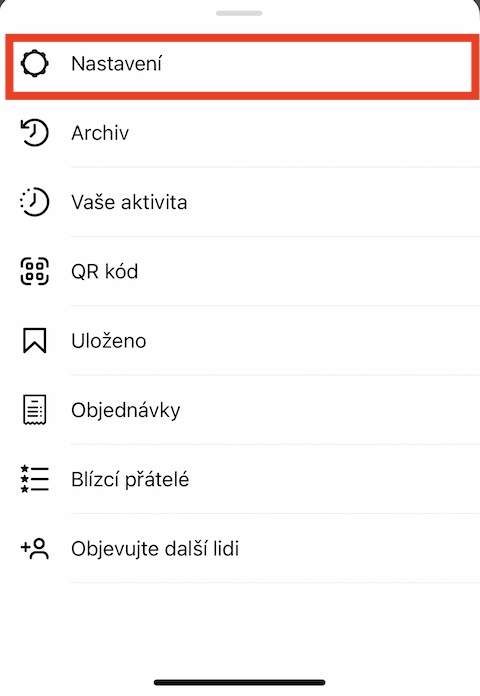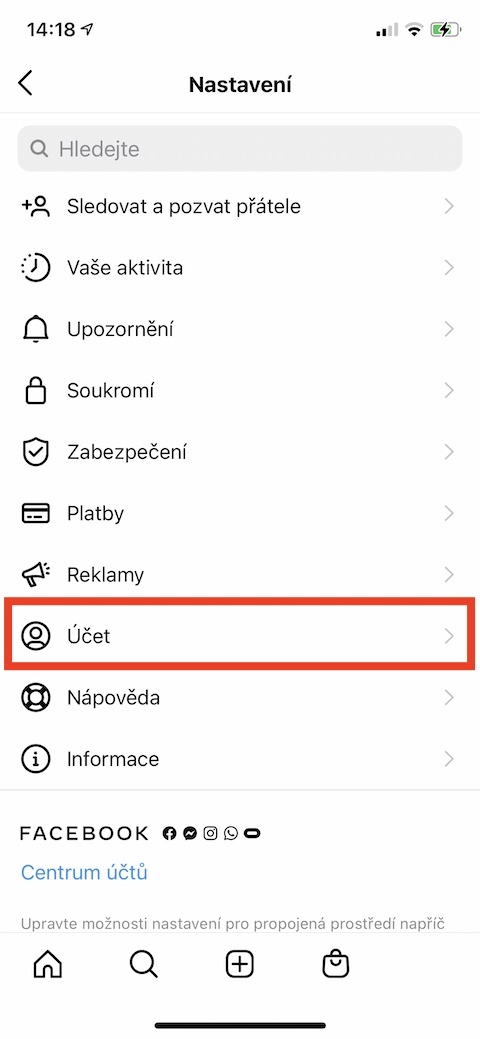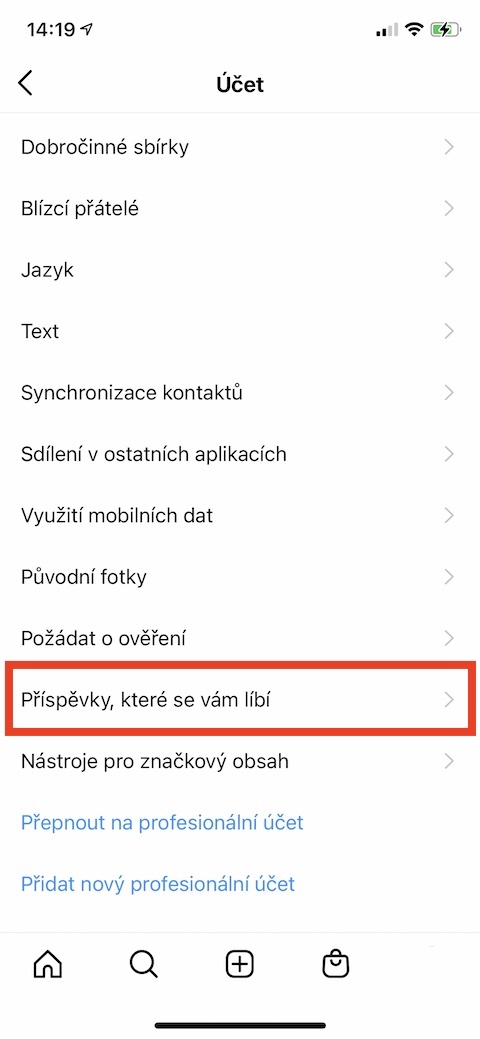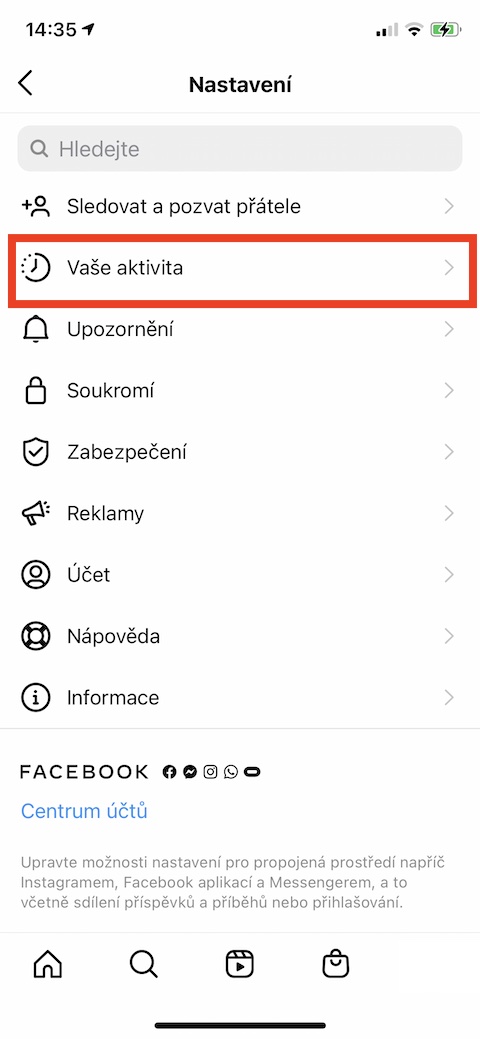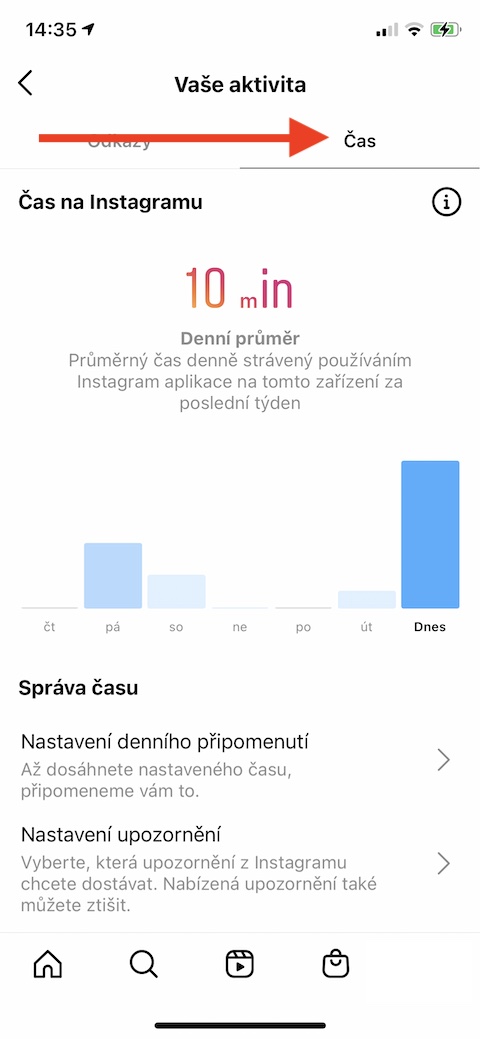인기 있는 소셜 네트워크인 Instagram은 확실히 많은 분들이 사용하고 있습니다. Instagram이 제공하는 기능의 수는 지속적으로 증가하고 있으며, 이와 함께 해당 애플리케이션을 사용하는 작업 분야의 사용자 가능성도 커지고 있습니다. 오늘 기사에서는 Instagram을 최대한 활용하는 데 도움이 되는 5가지 팁을 소개합니다.
그것은 수 관심을 가져라

즐겨찾기의 알림
iPhone 화면이 Instagram의 다양한 알림으로 끊임없이 넘쳐날 필요는 없습니다. 원하는 경우 선택한 사용자의 선택된 게시물에만 알림이 전송되도록 할 수 있습니다. 간단합니다. Instagram에서 다음으로 이동하세요. 유저 프로필, 알림을 받고 싶은 곳입니다. 클릭 벨 아이콘 옆에 세 개의 점 오른쪽 상단과 메뉴가 표시되면 확인하세요. 게시물 유형에 대해 알림을 받고 싶습니다. 알림을 활성화하려면 다음을 수행해야 합니다. 나 스타 베니 Instagram 앱에서 알림이 활성화되었습니다.
컬렉션 만들기
때때로 우리 각자는 Instagram을 검색하는 동안 나중에 다시 방문하고 싶은 게시물을 발견합니다. 다음을 탭하면 Instagram에 해당 게시물을 쉽게 저장할 수 있습니다. 북마크 아이콘 주어진 사진 바로 아래 오른쪽 하단. 즐겨찾는 게시물을 다음 단계로 저장하려면 언급된 게시물을 보관하세요. 상 더 길게 - 표시됩니다 메뉴을 탭하면 됩니다. "+" 저장된 게시물의 새 컬렉션을 만듭니다.
당신은 무엇을 좋아했나요?
인스타그램을 많이 사용하신다면 어떤 사진에 하트 태그를 달았는지 기억조차 나지 않으실 수도 있습니다. 그러나 이러한 경우에도 이 애플리케이션은 쉽고 빠른 솔루션을 제공합니다. Instagram에서 귀하의 것으로 전환하세요 profil 그런 다음 아이콘을 탭하세요. 세 줄 오른쪽 상단에. 나타나는 메뉴에서 선택 설정 -> 계정을 탭한 다음 항목을 탭합니다. 당신이 좋아하는 게시물.
Instagram에서 얼마나 많은 시간을 보내는지 알아보세요.
업무 목적으로 인스타그램을 사용한다면 근무일 중에 인스타그램에 꽤 많은 시간을 할애하게 될 것이라는 점은 충분히 이해할 수 있습니다. 인스타그램을 사생활에서 너무 집중적으로, 자주 사용하고 있다고 생각된다면 실제로 인스타그램에 얼마나 많은 시간을 소비하는지 아는 것이 도움이 될 수 있습니다. 알아내는 방법? Instagram에서 귀하의 것으로 이동하세요 profil 그런 다음 오른쪽 상단 모서리에 있는 탭을 탭하세요. 세 줄 아이콘. 선택하다 설정 -> 귀하의 활동을 탭한 다음 디스플레이 상단에 표시된 탭을 탭합니다. 시간.
실수로 Instagram에서 좋아요를 주지 않는 방법
원래 조용하고 눈에 띄지 않게 보고 싶었던 사진에 실수로 하트 태그를 붙인 적이 있나요? 이 문제에도 해결책, 즉 예방책이 있습니다. 최대한 먼저 남겨두세요 로드하다 해당되는 경우 기본 게시물 채널 통과 보고 싶은 프로필에 잠시 기다리다 가능한 한 많은 콘텐츠를 로드합니다. 그런 다음 iPhone에서 활성화하세요. 비행기 모드 실수로 사진에 "좋아요" 표시를 하지 않고도 사진을 조금씩 보기 시작할 수 있습니다. 이는 인터넷 연결 없이는 불가능합니다.
그것은 수 관심을 가져라